Сначала попробуйте подгонять значения по умолчанию с помощью Fit models кнопки общей задачи.
Чтобы создать набор глобальных моделей для сравнения, на панели Общие задачи (Common Tasks) щелкните Create Alternatives. Для получения дополнительной информации смотрите Создание альтернативных моделей для сравнения.
Если вы хотите попробовать один альтернативный тип глобальной модели, нажмите Add Model на панели Common Tasks в любом глобальном узле модели. Откроется диалоговое окно Настройка глобальной модели (Global Model Setup).
Просмотрите все доступные типы моделей на этой странице.
Некоторые глобальные модели доступны только в списке Model class при использовании соответствующего количества входов. Пример пользовательской модели для одинарного входа; Пример переходной модели для двух входов. Можно сдать на хранение собственные пользовательские модели и переходные модели с таким количеством факторов, как вы выбираете; они появляются только как опции, когда присутствует соответствующее количество входов.
Глобальные линейные модели могут быть полиномами или гибридными сплайнами. Опции описаны в следующих разделах:
Полиномы порядка n имеют вид
![]()
Вы можете выбрать любой порядок для каждого входного фактора.

Квадратичный полином![]() может иметь одну точку поворота, а кубическая кривая
может иметь одну точку поворота, а кубическая кривая![]() может иметь две. Когда порядок полинома увеличивается, можно установить больше поворотных точек. Полученные кривые могут иметь до (n-1) поворотов для полиномов порядка n.
может иметь две. Когда порядок полинома увеличивается, можно установить больше поворотных точек. Полученные кривые могут иметь до (n-1) поворотов для полиномов порядка n.
Смотрите также локальную модель Polynomials для получения информации о различных доступных настройках.
Нажмите кнопку Edit Terms, чтобы увидеть членов в модели. Откроется диалоговое окно Редактор терминов (Term Editor). Здесь вы можете удалить любой из терминов.
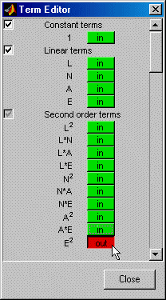
Interaction: Можно выбрать уровень взаимодействия на обоих подклассах линейной модели (полином и гибридный сплайн). Максимальный уровень взаимодействия совпадает с полиномиальным порядком (для примера три для кубики).
Уровень взаимодействия определяет допустимый порядок включения перекрестных терминов.
Вы можете использовать Редактор терминов, чтобы увидеть эффекты изменения уровня взаимодействия. Нажмите кнопку Edit Terms. Количество членов постоянного, линейного, второго и третьего порядка (и выше) можно увидеть в Model Terms системе координат.
Для полиномов с уровнем взаимодействия 1 в модели нет членов, включающих более одного фактора. Например, для кубического фактора с четырьмя факторами, для фактора L, вы видите условия для L, ![]() и,
и, ![]() но без терминов, связанных с L и другими факторами. Другими словами, нет никаких перекрестных терминов.
но без терминов, связанных с L и другими факторами. Другими словами, нет никаких перекрестных терминов.
Если вы увеличиваете уровень взаимодействия до 2, в условиях второго порядка вы видите![]() , а также L умножается на каждый из других факторов; то есть перекрестные условия второго порядка (для примера, LN, LA и LS).
, а также L умножается на каждый из других факторов; то есть перекрестные условия второго порядка (для примера, LN, LA и LS).
Увеличьте взаимодействие до 3, и при условиях третьего порядка вы видите![]() умноженный на каждый из других факторов
умноженный на каждый из других факторов ![]() (,,),
(,,), ![]()
![]() L умноженный на другие пары факторов (LNA, LNS, LAS), и L умноженный на каждый другой коэффициент в квадрате (,,).
L умноженный на другие пары факторов (LNA, LNS, LAS), и L умноженный на каждый другой коэффициент в квадрате (,,). ![]()
![]()
![]() Уровень взаимодействия три включает все перекрестные условия третьего порядка.
Уровень взаимодействия три включает все перекрестные условия третьего порядка.
Предшествующее также относится ко всем четырем факторам в модели, а не только к L.
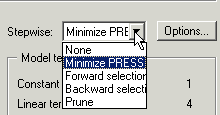
Stepwise: Старайтесь не перегружать данные; то есть вы не хотите использовать сложные модели, которые «преследуют точки» в попытке смоделировать случайные эффекты.
Функция Stepwise может помочь. Stepwise выбирает условия по различным критериям. Пошагово, как правило, означает, что условия удаляются в шагах (по одному за раз). Пошаговыми алгоритмами являются Minimize Press, Forward Selection, Backward Selection и Prune. Наиболее часто используемый пошаговый алгоритм Minimize PRESS, где на каждом шаге термин, который улучшает статистику PRESS, больше всего удаляется или включается. Minimize PRESS выбрасывает членов в модели, чтобы улучшить ее прогнозирующее качество, удаляя те условия, которые уменьшают PRESS модели. Прямой и обратный выбор использует статистическую значимость на уровне альфа%.
Предсказанная сумма ошибки квадратов (PRESS) является мерой прогнозирующего качества модели. Смотрите статистику PRESS для объяснения PRESS и Руководства по выбору наилучшей модели Подгонки для получения дополнительной информации о том, почему она полезна в качестве диагностической статистики.
Prune является одним из альтернативных алгоритмов для пошаговых. Порядок терминов имеет значение, и сроки удаляются из конца, при условии, что они улучшают качество подгонки (измеряются различными критериями: PRESS, GCV и т.д.). Другие пошаговые алгоритмы не имеют этого ограничения - они могут удалить любой термин в любом порядке. Удаление членов только из конца действительно, когда существует порядок в терминах, например, полиномы (от терминов низкого порядка до терминов высокого порядка) или RBF, где алгоритмы аппроксимации сначала выбирают наиболее важные условия.
Нажмите кнопку Options, чтобы открыть диалоговое окно, содержащее дополнительные настройки для выбранной опции Stepwise. Выберите из списка критерии для удаления терминов (PRESS, RMSE, AIC, BIC и т.д.). Для Prune настройки, см. Класс Глобальной Модели: Функция Радиального Базиса. Руководство по всем настройкам в окне Stepwise (в котором описываются другие доступные здесь пошаговые настройки) см. в разделе Ступенчатая регрессия. Обратите внимание, что вы также можете использовать ступенчатое окно после модели, чтобы попробовать другие настройки Stepwise и заменить исключенные условия модели, если хотите.
Можно использовать модель Гибридного сплайна, чтобы подобрать сплайн к одному фактору, и полиномы ко всем остальным факторам.
Сплайн является кусочным полиномом функцией, где различные сечения полиномов сгруппированы гладко. Местоположения пропусков называются узлами. Можно выбрать необходимое количество узлов (максимум до 50) и их положения. В этом случае все части кривых между узлами формируются из полиномов одного и того же порядка. Вы можете выбрать порядок (до 3).
Следующий пример иллюстрирует форму сплайн с одним узлом и базисом третьего порядка функций. Положение узла помечается на N ось.
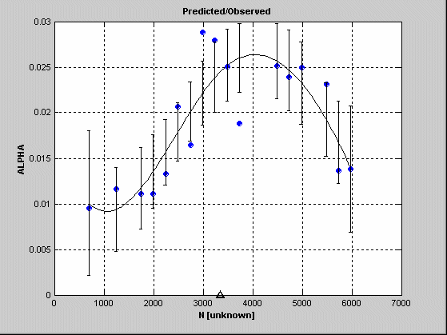
Вы можете подгонять более сложные кривые с помощью сплайнов, поэтому они могут быть полезны для фактора, который вы ожидаете вести себя самым комплексным образом. Это позволяет вам смоделировать детальные колебания отклика для одного фактора, в то время как более простых моделей достаточно для описания других факторов.
Следующий пример ясно показывает, что ответ (Blow_2 в этом случае) квадратично в Load (L) ось и гораздо более комплексная в об/мин (N) ось.
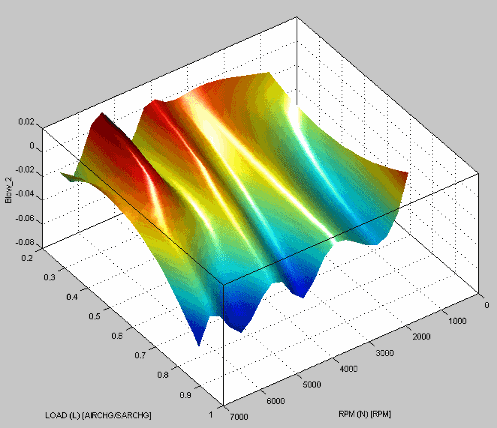
Можно выбрать порядок полинома для каждого фактора и коэффициент, который будет соответствовать сплайну. Максимальный порядок для каждого фактора - кубический. Используйте переключатели, чтобы выбрать коэффициент, моделируемый сплайном. Выберите порядок для каждого коэффициента в полях редактирования.
В следующем примере показаны опции, доступные для подкласса линейной модели Гибридного сплайна.
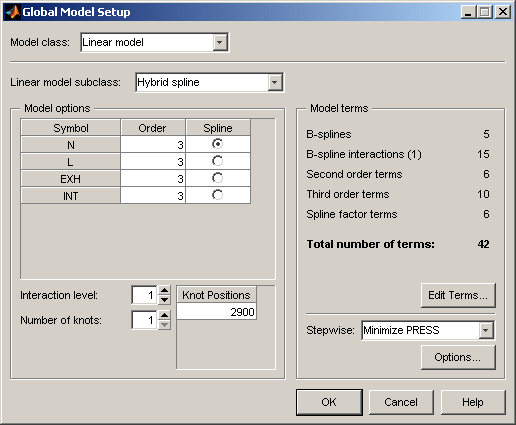
См. также Класс локальной модели: полиномы и полиномиальные сплайны.
Для гибридных сплайнов функция взаимодействия отличается от полиномов: она относится только к перекрестным взаимодействиям между термином сплайна и другими переменными. Для примера в порядке взаимодействия 0 только необработанные условия сплайна; взаимодействие 1, необработанные условия и условия сплайна x условия первого порядка; взаимодействие 2, включает сплайн условия x условия второго порядка.
Гауссовы модели процесса (GPM) являются популярными непараметрическими регрессиоными моделями, используемыми в основанной на модели калибровке. Эти модели обычно могут привести к хорошей подгонке, не нуждаясь в настройке многих параметров.
Настройки:
Функция ядра
Явная функция базиса
Если вы хотите попробовать все ядра и опции базиса функций, используйте шаблон модели Гауссова процесса, чтобы создать выбор Гауссовых моделей процесса. Щелкните Create Alternatives на панели Common Tasks и см. раздел Шаблон Гауссова процесса.
Для больших наборов данных (> 2000 точек) модели Гауссовых процессов используют настройки больших данных по умолчанию из Statistics and Machine Learning Toolbox™.
Если у вас есть большой набор данных (> 2000 наблюдений), в диалоговом окне Model Setup можно попробовать опции подгонки больших данных, чтобы увидеть, приводят ли другие разреженные методы к лучшим подгонкам.
Установите флажок Show large data fit options. Это отображает дополнительные опции, которые могут быть полезны для больших наборов данных.
Чтобы применить эти опции при подгонке, отредактируйте значение Threshold таким образом, чтобы оно было меньше, чем количество наблюдений в наборе данных.
Гауссовы модели процесса не поддерживают критерии выбора AICc или MLE.
В MBC доступно несколько функций радиального базиса (RBF). Все они являются радиально симметричными функциями, которые могут быть визуализированы как отображение гибкой поверхности через выбор холмов или чаш, которые могут быть круглыми или эллиптическими.
Сети RBF могут моделировать большое разнообразие поверхностей. Можно оптимизировать количество центров и их положение, высоту и ширину. Вы можете иметь различные ширины центров в разных факторах. RBF могут быть полезны для исследования форм поверхностей, когда знания о системе низки. Объединение нескольких RBF позволяет моделировать сложные поверхности с относительно небольшим количеством параметров.
В следующем примере показана поверхность модели RBF.

Существует подробное руководство пользователя для моделирования с использованием RBF в Radial Basis Functions for Построение моделей. Смотрите особенно Советы по моделированию с радиальными базисными функциями для руководств и типов радиальных базисных функций для рисунков различных типов.
Статистический базис для каждой настройки в глобальных моделях RBF подробно описан в Radial Basis Functions for Построение моделей.
Следующий пример иллюстрирует основные доступные настройки RBF.
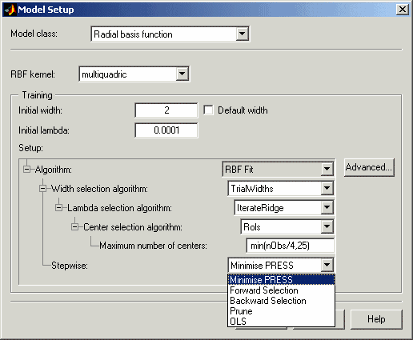
Можно использовать раскрывающиеся меню, чтобы задать тип ядра RBF, начальную ширину и лямбду, ширину, лямбду и алгоритм выбора центра и максимальное количество центров. После того, как вы один раз подогнали модель, чтобы получить некоторое представление о том, что ожидать, можно попробовать различные максимальные количества центров как полезный метод для самонаведения на хорошей подгонке. В диалоговом окне Advanced options есть больше опций для настройки, но можно использовать основные элементы управления отсюда, чтобы сузить поиск лучшей модели.
Для большинства алгоритмов Initial width является одним значением. Однако для WidPerDim (доступно в раскрывающемся Width selection algorithm), можно задать вектор ширины, который будет использоваться в качестве начальных ширин. WidPerDim создает эллиптический базис функций, который может иметь разную ширину в каждом направлении фактора. При подаче вектора ширины должно быть столько же, сколько и количество глобальных переменных, и они должны быть в том же порядке, как указано в плане тестирования. Если вы предоставляете одну ширину, то все размерности начинаются с той же начальной ширины, но, вероятно, перейдут оттуда к вектору ширин во время подбора кривой модели.
Можно использовать последнее раскрывающееся меню, чтобы выбрать запуск Stepwise в конце алгоритма выбора центра/ширины, чтобы удалить менее полезные условия модели, Обыкновенные наименьшие квадраты (OLS) или алгоритм Prune, который будет использоваться для наилучшего количества центров (используя ваш выбор Сводной статистики в качестве критерия выбора).
Из вас выбирают Prune, Есть дополнительные настройки, которые вы можете найти, нажав Advanced. Это открывает диалоговое окно Опции функции радиального базиса (Radial Basis Function Options).
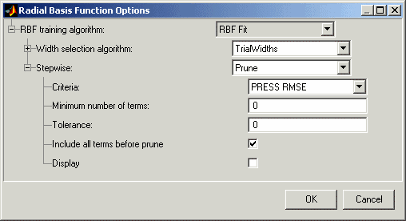
Все настройки алгоритма выбора ширины предназначены для подстройки модели RBF. Смотрите Советы по моделированию с радиальными базисными функциями для руководств, и подробную информацию о конкретных параметрах для различных алгоритмов можно найти в Radial Basis Functions for Построение моделей.
Опции в выпадающем меню Stepwise те же, что и основное диалоговое окно Model Setup - Min. PRESS, Forward, Backward, Prune и OLS (Обыкновенный метод наименьших квадратов). Если вы выбираете Prune, существуют больше опций. Выберите один из сводных статистических критериев выбора для алгоритма Prune. Все опции Сводная статистика доступны как критерии и не зависят от вашего выбора этой статистики в диалоговом окне Сводная статистика. Дополнительные сведения см. в разделе Сводная статистика.
Рекомендуется установить флажок для Include all terms before prune (в противном случае в начале используется текущее количество терминов). Можно выбрать Minimum number of terms, и Tolerance, которую вы задаете, определяет, как далеко от этого количества членов может зайти алгоритм - в пределах допуска алгоритм ищет меньше членов, которые уменьшают значение ваших критериев выбора.
Если установить флажок Display, появляется рисунок, иллюстрирующий процесс Prune, как показано на следующем примере, построение графика количества параметров с учетом критериев выбора, в этом случае PRESS RMSE. Вы можете использовать эту информацию, чтобы определить, нужно ли изменять минимальное количество терминов и допуск и ссылаться, чтобы избежать локального минимума.
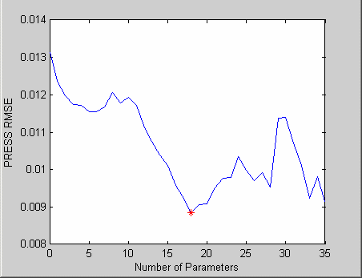
Примечание
Если у вас есть глобальная модель, можно использовать шаблон RBF в Create Alternative Models to Compare, чтобы создать несколько моделей функции радиального базиса с варьирующимся максимальным количеством центров и/или различных ядер.
Эта опция объединяет модель RBF с линейной моделью.
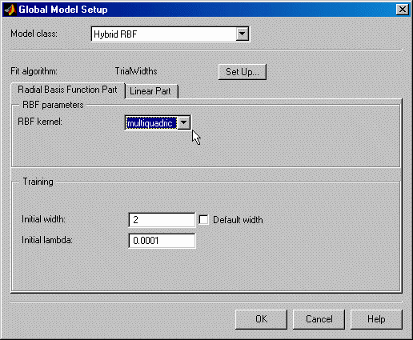
Раскрывающееся меню RBF kernel предлагает те же опции, что и для обычного RBF.
Вкладка Linear Part содержит те же опции, что и другие глобальные линейные модели; см. «Глобальные линейные модели: полиномы и гибридные сплайны».
См. Раздел «Функции гибридного радиального базиса»
Щелкните Set Up, чтобы открыть диалоговое окно Hybrid RBF Options, в котором можно изменить все настройки для части RBF модели. Здесь можно также выбрать запуск Stepwise, OLS или Prune. Эти настройки аналогичны диалоговому окну Radial Basis Functions (Опции радиальных функций базиса), для получения дополнительной информации см. Global Model Class: Radial Basis Function.
См. также Radial Basis Functions for Построение моделей для подробного руководства по использованию всех доступных RBF.
Тип модели Interpolating RBF подходит для интерполирующей поверхности, которая проходит через каждую точку данных. Каждая точка используется в качестве радиального базиса функционального центра, и тулбокс интерполирует RBF между всеми этими центрами. Этот тип модели также используется редактором контуров для создания граничных моделей.
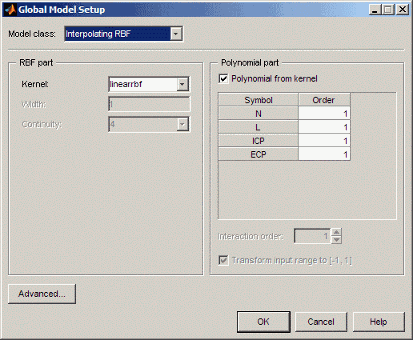
Раскрывающееся меню Kernel предлагает те же опции, что и для обычного RBF. Параметры Width и Continuity включены только для определенных ядер.
Вкладка Polynomial Part содержит те же опции, что и другие глобальные линейные модели (порядок и взаимодействие); редактировать их нельзя, если не снять флажок для создания Polynomial from kernel. Смотрите Глобальные Линейные Модели: Полиномы и Гибридные Сплайны.
Можно кликнуть Advanced, чтобы достичь более интерполяционных настроек модели RBF. Вы можете оставить значения по умолчанию, если у вас нет большого набора данных (несколько тысяч точек). С большими наборами данных можно улучшить скорость и робастность подбора кривой, если попробовать другую настройку Algorithm, такую как GMRES, сначала и затем изменяйте допуск и количество итераций. Настройка Algorithm задает, какой линейный решатель использовать при решении линейной системы уравнений для интерполяции.
В следующем примере показаны значения по умолчанию для нескольких линейных моделей. Можно добавить линейные модели (как видно из настроек одной линейной модели).
Это в первую очередь для разработки экспериментов с использованием оптимальных проектов. Если вы не представляете, какую модель вы собираетесь подогнать, вы бы выбрали заполняющую пространство проект. Однако, если вы имеете некоторое представление, чего ожидать, но не уверены, какую именно модель использовать, можно задать здесь несколько возможных моделей. Design Editor может усреднить оптимальность по каждой модели.
Например, если вы ожидаете квадратичный и кубический для двух факторов, но не уверены около третьего, можно ввести несколько альтернативных полиномов здесь. Вы можете изменить взвешивание каждой модели, как хотите (для примера, 0,5 для двух моделей, которые вы считаете одинаково вероятными). Процесс оптимизации в Design Editor использует взвешивание.
Модель, которая появляется в дереве модели, является выбранной, в списке Primary model. Щелкните модель в списке, затем щелкните Use Selected. Primary model изменяется на нужную модель. Если вы не выбираете первичную модель, значение по умолчанию является первым в списке.
Когда модель была подобрана, можно просмотреть первичную модель в глобальном узле. Чтобы сравнить подгонку всех альтернатив, щелкните Create Alternatives на панели инструментов, выберите Multiple Linear Models в диалоговом окне и нажмите кнопку OK. Затем одна из каждой модели создается как выбор дочерних узлов.
См. также "Многочлены" и "Редактирование типов модели" точка за точкой ".
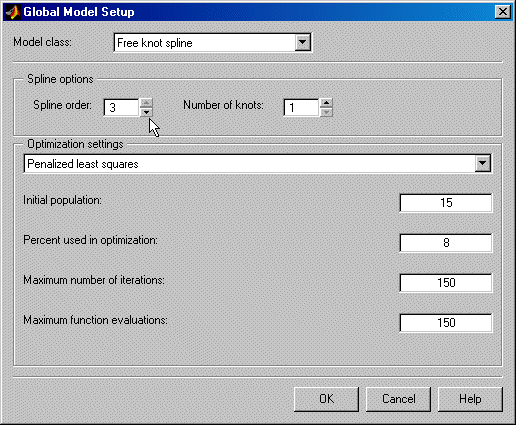
Эта опция доступна только для глобальных (и локальных) моделей с одним входным фактором. Описание сплайнов см. также в разделе Гибридные сплайны. Основным различием является то, что вы выбираете положение узлов для гибридных сплайнов; здесь оптимальные положения узлов вычисляются как часть стандартной программы аппроксимации.
Можно задать количество узлов, и порядок сплайна может быть от одного до трех.
Под Optimization settings находятся три различных алгоритма: Penalized least squares, Genetic algorithm, и Constrained least squares.
Для всех трех методов можно задать Initial population. Это количество начальных догадок в положениях узлов. Другие настройки накладывают пределы на то, сколько времени занимает оптимизация.
В следующем примере показана модель сплайна свободного узла с тремя узлами. Положение узлов отмечено на N ось.
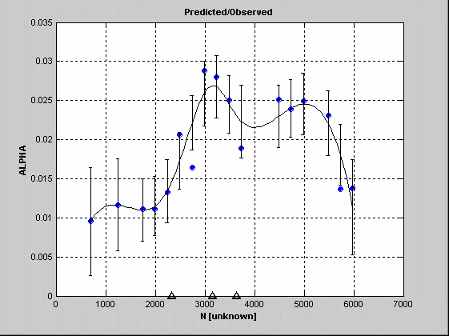
Смотрите также локальные модели с участием сплайнов:
Для моделей нейронных сетей требуется продукт Deep Learning Toolbox™. Если любая из ваших глобальных моделей является нейронными сетями, вы не можете использовать MLE (максимальную оценку правдоподобия) для вашей двухэтапной модели.
Нейронные сети не содержат предопределений формы модели, поэтому они идеально подходят для случаев с низкими знаниями системы. Они полезны для функционального предсказания и моделирования системы, где физические процессы не понятны или являются высоко сложными.
Недостатком нейронных сетей является то, что им требуется много данных, чтобы придать хорошее доверие в результатах, поэтому они не подходят для небольших наборов данных. Кроме того, с более высоким количеством входов количество соединений и, следовательно, сложность быстро увеличивается.
MBC обеспечивает интерфейс для некоторых возможностей нейронной сети продукта Deep Learning Toolbox. Поэтому эти функции доступны только в том случае, если установлен продукт Deep Learning Toolbox.
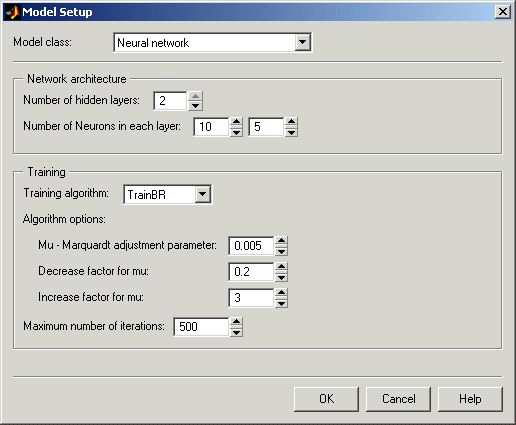
Для получения помощи по моделям нейронной сети, реализованным в продукте Model-Based Calibration Toolbox™, смотрите документацию Deep Learning Toolbox. В MATLAB® в командной строке введите
>>doc nnet
Алгоритмы настройки, доступные в продукте Model-Based Calibration Toolbox traingdm, trainlm, trainbr.
Эти алгоритмы являются подмножеством таковых, доступных в продукте Deep Learning Toolbox. (Имена указывают тип: градиент с импульсом, названный в честь двух авторов, и байесовская редукция). Нейронные сети вдохновлены биологией и пытаются эмулировать процессы обучения в мозге.
Эти модели могут быть локальными, глобальными или одноэтапными моделями. Для получения информации о настройке смотрите Класс локальной модели: Пользовательские модели и Класс локальной модели: Переходные модели.